Wilt u automatisch uitloggen bij Gmail of Google Account?
Ik gebruik veel Google-producten zoals Gmail, YouTube, Google Docs, Google Agenda, enz., En zo ook iedereen in mijn familie. Het enige probleem met deze situatie is dat als u zich niet afmeldt bij uw Gmail- of Google-account, de volgende persoon toegang heeft tot uw hele Google-leven!
U zou dus denken dat Google een optie heeft ontwikkeld om u na een bepaalde tijd automatisch uit te loggen, maar het bestaat niet! Daar is ook een belangrijke reden voor: Google wil niet dat u zich ooit bij uw account afmeldt, omdat het dan niet alles kan bijhouden wat u doet. Als u bent aangemeld, verzamelen ze informatie over hoe u alle Google-services gebruikt en gebruikt u die informatie voor alles, van adverteren tot het aanpassen van de volgorde van resultaten in Google Zoeken.
Persoonlijk geef ik er niet zoveel om. Mijn belangrijkste reden om me automatisch af te melden bij mijn Google-account is ervoor te zorgen dat niemand anders toegang heeft tot mijn account nadat ik die computer heb verlaten. Ik heb het zo vaak zien gebeuren in hotels en appartementencomplexen waar ik in de browser naar Gmail ga en het iemands Gmail-account laadt! Gelukkig voor hen, ik ben geen hacker of een slecht persoon anders zou ik theoertisch toegang kunnen krijgen tot veel gevoelige informatie over die persoon.
Helaas is er geen perfecte oplossing voor dit probleem. In dit artikel zal ik proberen de verschillende dingen die ik doe te bekijken om er zeker van te zijn dat mijn account voor niemand anders toegankelijk is.
Methode 1 - Uitloggen van alle sessies
Laten we zeggen dat je bent ingelogd bij je Gmail-account bij een vriendenhuis en bent vergeten om uit te loggen voordat je weggaat. Wat nu? Technisch gezien kan die persoon gewoon naar Gmail gaan en al je e-mails bekijken. Gelukkig is er één functie in Gmail die helpt bij dit soort problemen. U kunt zich op een andere computer aanmelden bij Gmail en vervolgens uitloggen bij alle andere sessies.

Als je naar Gmail gaat en helemaal naar beneden scrolt, zie je de laatste accountactiviteit: x minuten geleden en een link met de naam Details . Als u hierop klikt, wordt er een nieuw venster geopend waarin wordt weergegeven wanneer uw account is geopend op type (browser, IMAP, SMTP, enzovoort) en op IP-adres / locatie.
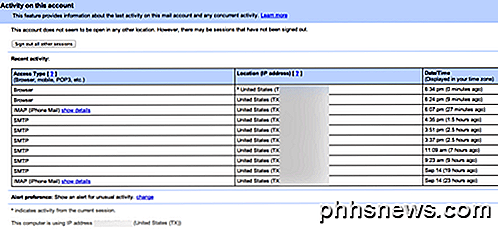
Als u op de knop Alle andere sessies uitloggen klikt, heeft alleen u weer toegang tot uw Gmail-account. Iedereen anders moet opnieuw inloggen met een wachtwoord. Dit is nog steeds een zeer handmatig proces, maar het is handig als u zich ergens hebt aangemeld en niet fysiek kunt afmelden van dat apparaat.
Methode 2 - authenticatie in twee stappen
De enige echte "automatische" manier om uit te loggen van uw Google-account is als u two-factor authenticatie gebruikt (tweeledige verificatie door Google genoemd). Met tweefactorauthenticatie moet u uw wachtwoord invoeren en moet u een zescijferige code invoeren die om de 30 seconden wordt gegenereerd door een app op uw telefoon.
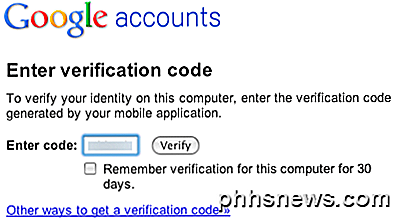
Als u tweestapsverificatie gebruikt en de optie Verificatie op onthoud voor deze computer gedurende 30 dagen niet aanvinkt, moet u elke keer dat u probeert in te loggen op uw Google-account, de zescijferige code invoeren. Dit vereist natuurlijk meer setup en je hebt ook een beetje meer moeite om deze code in te moeten typen wanneer je maar toegang wilt tot je account. Als u echter op zoek bent naar een manier om u automatisch af te melden, bent u waarschijnlijk de persoon die het niet erg vindt om zijn inloggegevens opnieuw te typen.
Als u uw wachtwoord in de browser hebt opgeslagen, werkt het ook goed omdat het wachtwoord automatisch door uw browser wordt ingevuld, maar niemand kan toegang krijgen tot u de code intypt. Dus in plaats van dat je steeds opnieuw je wachtwoord moet invoeren, hoef je alleen maar de code in te voeren.
Methode 3 - Meld u niet aan bij Chrome
Het laatste dat u kunt doen, is ervoor zorgen dat u zich niet aanmeldt bij Chrome als u de Chrome-browser gebruikt. Als u zich aanmeldt met uw Google-account, worden uw apps, bladwijzers, wachtwoorden, gegevens voor automatisch aanvullen en veel andere informatie gesynchroniseerd en opgeslagen.
Zelfs als u zich niet aanmeldt bij Chrome, wordt u nog steeds niet automatisch uitgelogd bij uw Google-account. De volgende beste optie is om een van de private browsing-modi te gebruiken die alle browsers nu hebben. Ik heb geschreven over hoe u de incognitomodus in Chrome en Opera, privé browsen in Firefox en privé browsen in IE 11 of Edge kunt inschakelen.
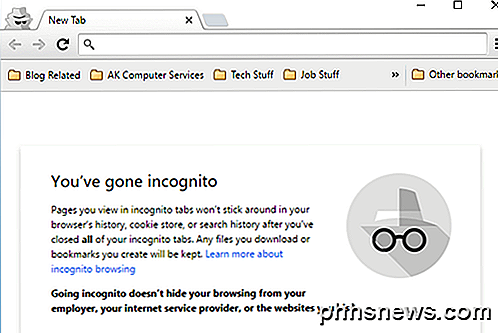
U kunt nu inloggen op elk account dat u bevalt, maar wanneer u het privé-browservenster sluit, wordt alles verwijderd. Als iemand een normaal Chrome-venster of zelfs een nieuw Incognito-venster opnieuw opent, moet hij zich opnieuw bij alles aanmelden.
Zoals ik al eerder zei, zijn er echt geen goede opties om automatisch uit te loggen van je Google-account. Als u een betere oplossing hebt gevonden dan de hierboven genoemde, kunt u een reactie plaatsen en ons dit laten weten. Genieten!

Handrem gebruiken om elk videobestand in een indeling te converteren
Als u ooit een videobestand wilt converteren, maar niet zeker weet wat u moet gebruiken, is Handbrake misschien de programma voor jou. Vandaag laten we je zien hoe je het kunt gebruiken om videobestanden naar verschillende indelingen te converteren. Er zijn veel applicaties die beweren videobestanden te converteren.

Hoe gebruik ik Cakebrew, de Beautiful Homebrew GUI voor uw Mac
Homebrew maakt het Mac-gebruikers gemakkelijk om opdrachtregelprogramma's te installeren, dus het is niet meer dan logisch dat deze volledig van de opdrachtregel wordt uitgevoerd. Maar dat betekent niet dat het van tijd tot tijd niet handig is om toegang te hebben tot een grafische gebruikersinterface.



